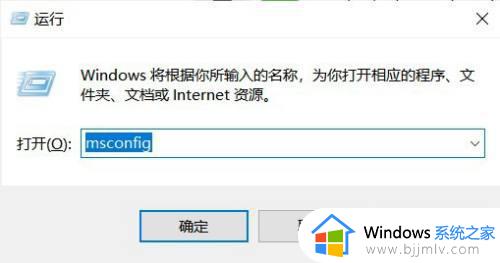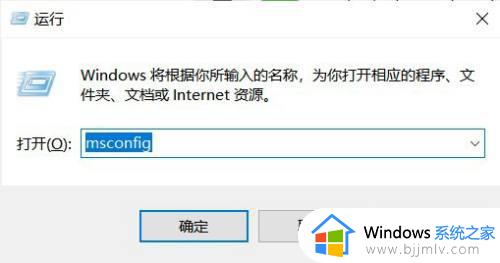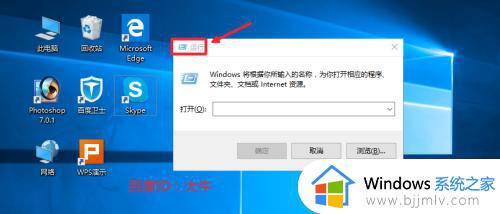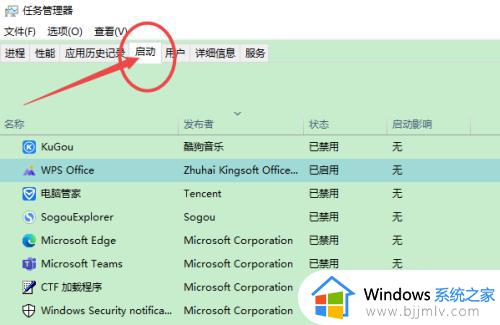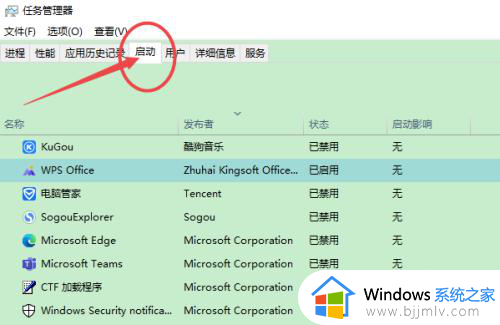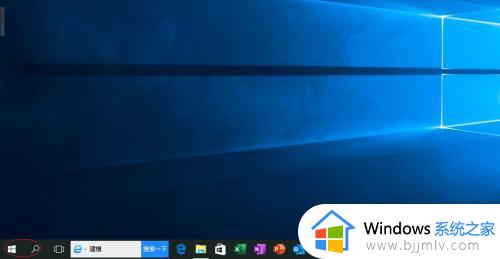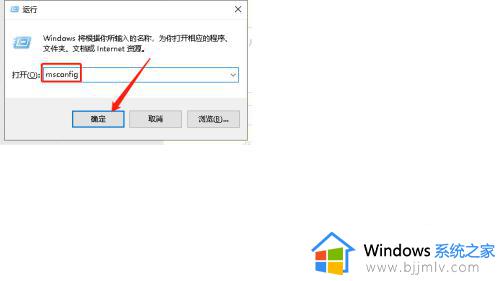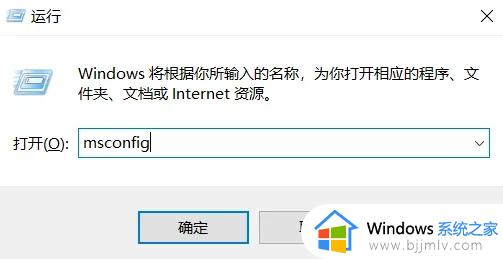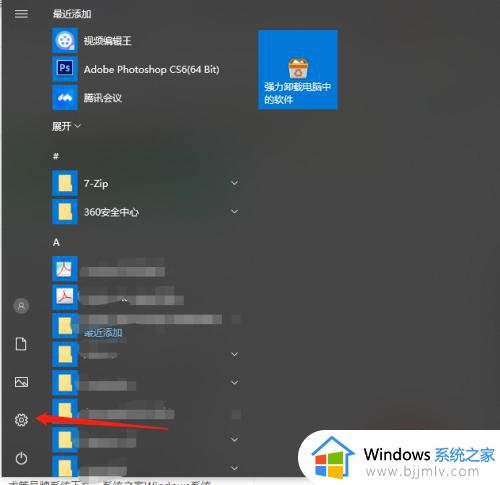win10如何取消开机启动程序 win10怎么关闭软件开机自启动
更新时间:2023-06-28 15:11:47作者:runxin
相信大多用户每次在启动win10电脑的过程中,也都有遇到过系统安装的一些软件会随之启动,这就是win10系统默认设置的开机自启动程序,当然过多的开机自启动软件难免会导致电脑开机速度变慢,对此win10如何取消开机启动程序呢?这里小编就给大家带来win10关闭软件开机自启动设置方法。
具体方法:
1、按下电脑键盘的Windows(有窗口小图标的键)+R组合键,在运行框中输入msconfig命令,然后点击确定。
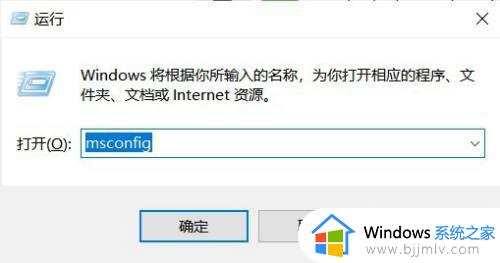
2、选择【启动】选项卡,点击【打开任务管理器】。
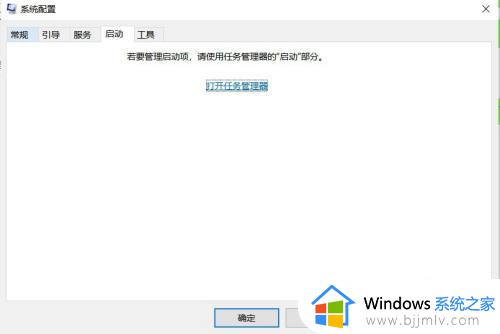
3、在任务管理器中的启动程序上点击右键,选择禁用,重启后开机就不会启动了。
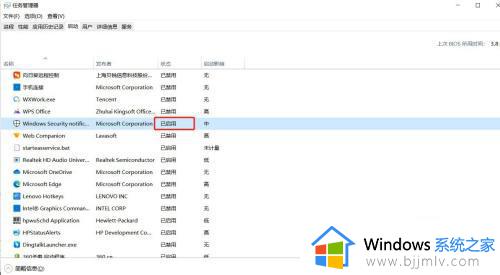
上述就是小编告诉大家的关于win10关闭软件开机自启动设置方法了,有遇到过相同问题的用户就可以根据小编的步骤进行操作了,希望能够对大家有所帮助。